Sådan fjerner du musik fra din Apple Watch

Du kan tilføje op til 2 GB musik til din Apple Watch, så du kan lytte til musik på dit ur med en Bluetooth-højttaler eller hovedtelefoner, selv når det er uden for din iPhone. Men hvis du vil fjerne musikken, er det nemt at gøre det.
Du skal bruge din telefon til at fjerne en afspilningsliste fra dit ur. Tryk på ikonet "Watch" -appen på startskærmen.
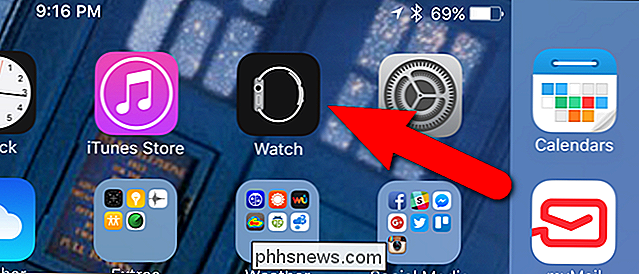
Sørg for, at skærmen "My Watch" er aktiv. Hvis ikke, skal du trykke på ikonet "My Watch" nederst på skærmen.
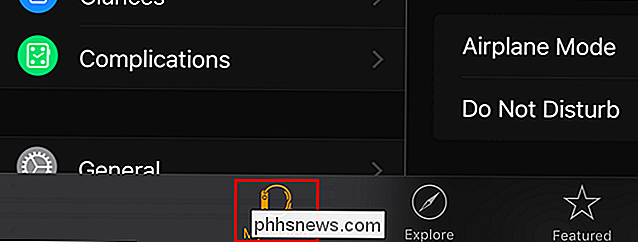
På skærmen "My Watch" skal du trykke på "Musik".
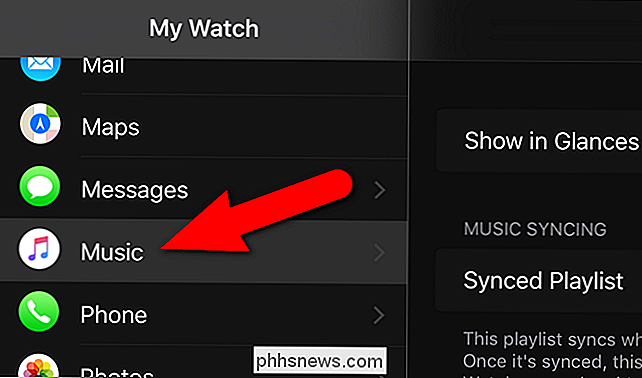
Afspilningslisten, der aktuelt er på dit ur, vises ved siden af "Synkroniseret afspilningsliste" . For at fjerne denne afspilningsliste fra dit ur skal du trykke på den "Synkroniserede afspilningsliste".
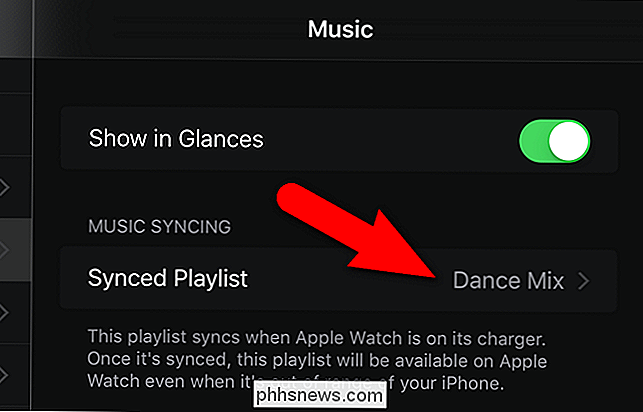
Den synkroniserede afspilningsliste er mærket med "Synkroniseret" og et afkrydsningsfelt i listen over tilgængelige afspilningslister på din telefon.
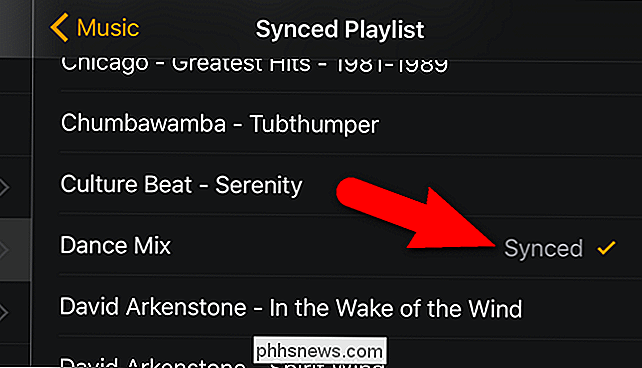
Før du fjerner afspilningslisten fra dit ur skal du sørge for at forbinde dit ur til opladeren. Dit ur skal oplades for at synkronisere musik til eller fjerne musik fra den. Rul ned til bunden af listen og tryk på "Ingen".
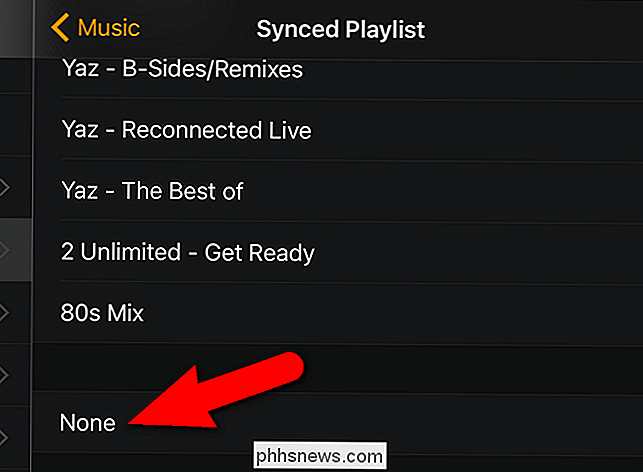
Når der ikke er nogen afspilningsliste, der er synkroniseret på dit ur, vises der et mærke ud for "Ingen".
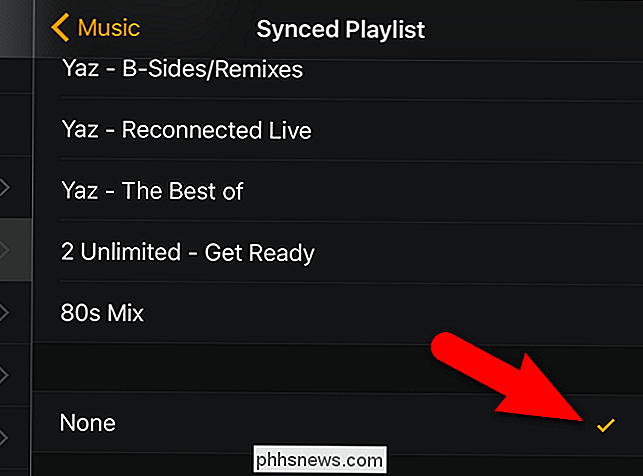
Hvis du vælger dit ur som musikkilde og vælger "Afspilningslister" viser en meddelelse på dit ur, at der ikke er nogen musik tilgængelig.
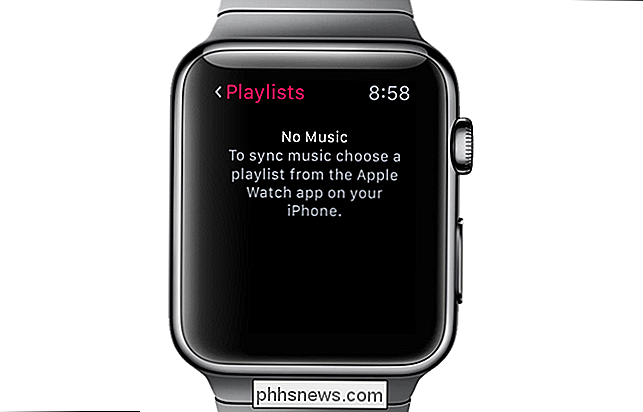
Igen skal du sørge for at din Apple Watch oplades, før du fjerner en afspilningsliste fra den eller tilføjer en afspilningsliste til den.

Sådan installeres Plex på dit Apple TV
Selvom Apple måske kan placere Apple TV som centrum for dit streaming videounivers, ved vi, at der ikke er noget sted som hjemme, når det kommer til indhold af høj kvalitet . Lad os se på, hvordan du får adgang til dit store udvalg af medie server-servere med Plex. Uanset om vi taler Apple TV, Chromecast eller Roku-bokse, er det store i disse dage streaming streaming-indhold.

Hvad er Unix, og hvorfor betyder det?
De fleste operativsystemer kan grupperes i to forskellige familier. Bortset fra Microsofts Windows NT-baserede operativsystemer sporer næsten alt andet sin arv tilbage til Unix. Linux, Mac OS X, Android, iOS, Chrome OS, Orbis OS, der bruges på PlayStation 4, uanset hvilken firmware der kører på din router - alle disse operativsystemer kaldes ofte "Unix-lignende" operativsystemer.



